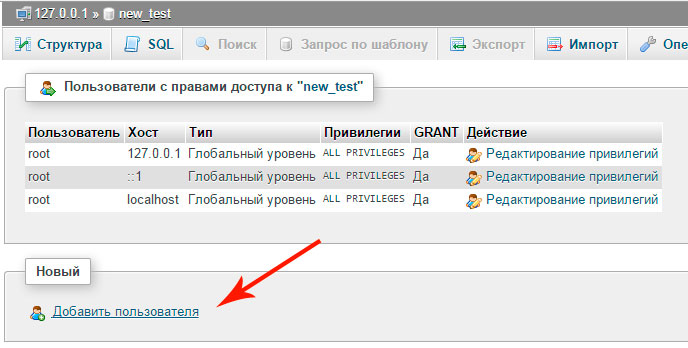
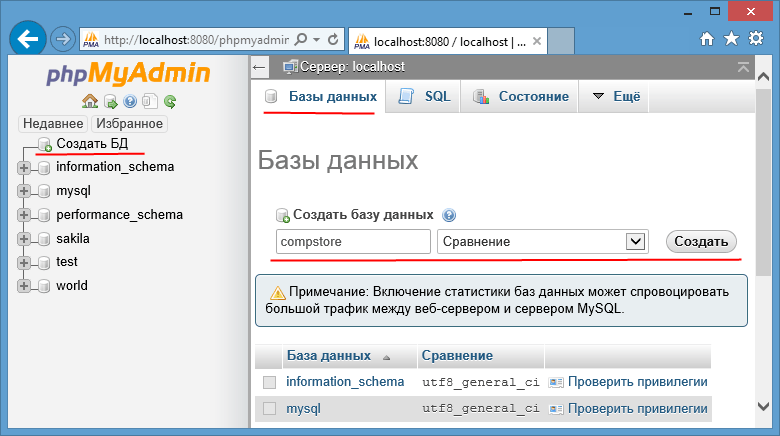
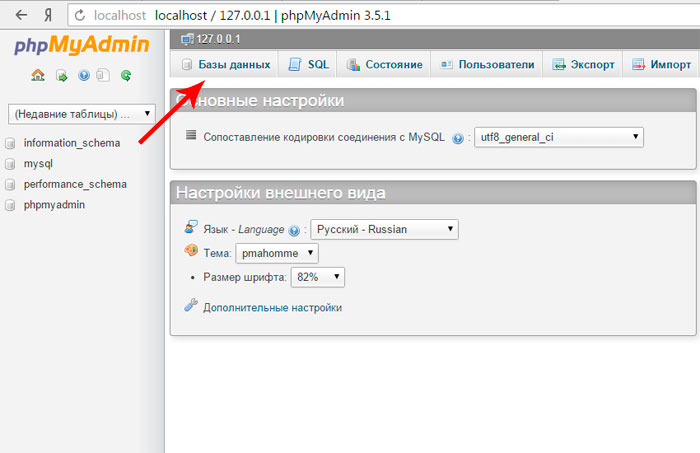

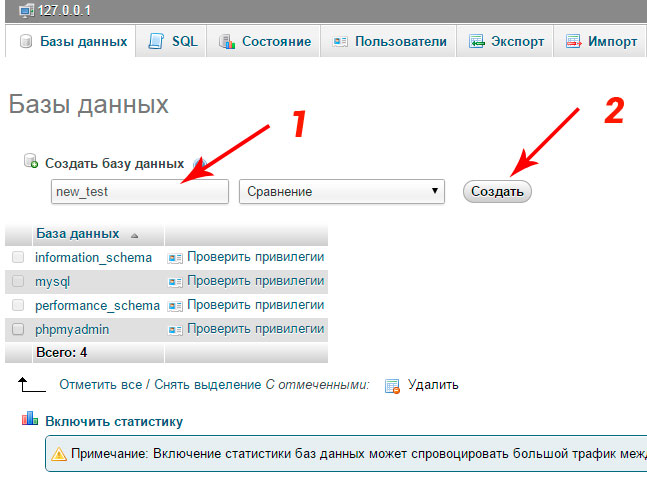
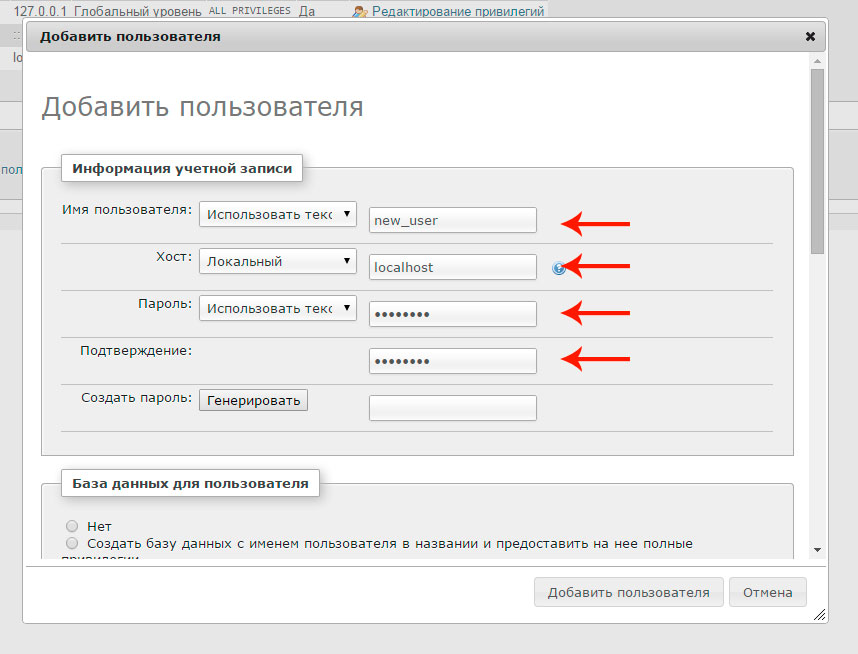


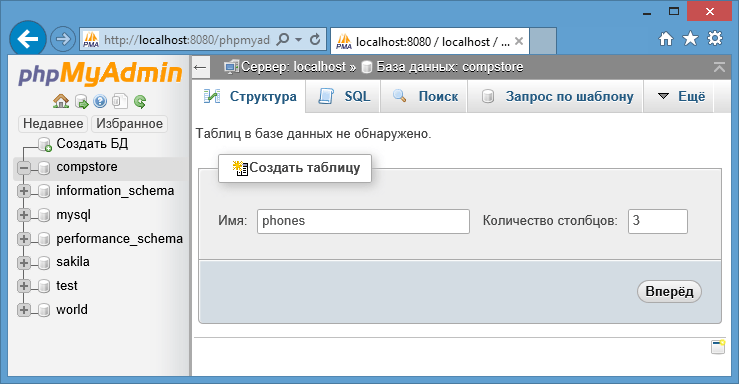
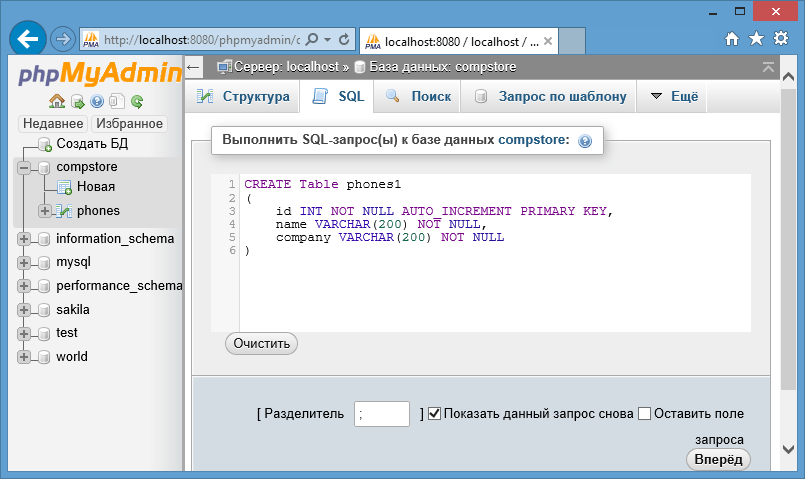

 Рейтинг: 4.3/5.0 (1620 проголосовавших)
Рейтинг: 4.3/5.0 (1620 проголосовавших)Категория: Руководства
Внимание! phpMyAdmin не предоставляет собственных методов обеспечения безопасности MySQL-сервера. Предоставление привилегий в базе данных MySQL - прерогатива системного администратора. Страница phpMyAdmin's "Privileges" может быть использована именно для этого.
Предупреждение для пользователей Mac: если у вас установлена версия MacOS до OS X, StuffIt разархивируйте с помощью Mac-архиваторов. Пересохраните с помощью BBEdit в стиле Unix ВСЕ скрипты phpMyAdmin перед копированием их на сервер, т.к. PHP по-видимому не любит Mac-символы переноса строки ("\r")
Быстрая установка
1. Распакуйте дистрибутив в корневую директорию вашего веб-сервера (убедитесь, что поддиректории распакованы тоже): tar -xzvf phpMyAdmin_x.x.x.tar.gz. Если Вы не имеете прямого доступа к корню вашего веб-пространства, распакуйте файлы в директорию на локальной машине и, после 3-го шага, скопируйте директорию на веб-сервер, например, через ftp.
2. Убедитесь, что все скрипты имеют соответствующего владельца (если PHP запущен в безопасном режиме, наличие нескольких скриптов, принадлежащих разным владельцам, вызовет проблему в работе). Смотри FAQ 4.2 и FAQ 1.26 .
Созданный файл необходимо поместить в главную директорию phpMyAdmin (ту, которая содержит index.php). phpMyAdmin сперва загружает libraries/config.default.php, а затем подменяет значения прописанных в нем переменных теми, что находит в config.inc.php. Если значение по умолчанию (тех переменных, что определены в libraries/config.default.php) Вас устраивает, тогда нет необходимости включать его в config.inc.php. Для запуска phpMyAdmin вам понадобятся как минимум несколько директив, простейшая конфигурация может выглядеть так:
<?php
$cfg['blowfish_secret'] = 'ba17c1ec07d65003'; // use here a value of your choice
$i=0;
$i++;
$cfg['Servers'][$i]['auth_type'] = 'cookie';
?>
Или, если вы не хотите вводить каждый раз логин/пароль (данная конфигурация не рекомендуется из соображений безопасности), конфигурационный файл может выглядеть так:
<?php
$i=0;
$i++;
$cfg['Servers'][$i]['user'] = 'root';
$cfg['Servers'][$i]['password'] = 'cbb74bc'; // use here your password
?>
Для более полного ознакомления с функциями и описаниями значений всех конфигурационных переменных читайте раздел документации "Конфигурирование" .
cd phpMyAdmin
mkdir config # создает директорию для хранения
chmod o+rw config # дает всем пользователям права на запись в неё
Для редактирования уже существующего конфигурационного файла, можно воспользоваться следующими командами:
cp config.inc.php config/ # копирует текущую конфигурацию для редактирования
chmod o+w config/config.inc.php # дает всем пользователям права на запись в неё
На других платформах, просто создайте директорию и убедитесь, что Ваш веб-сервер имеет права на чтение и запись в неё. FAQ 1.26 может помочь в этом случае.
Затем, откройте в браузере scripts/setup.php. Помните, что изменения не будут сохранены на диск до тех пор, пока не будет нажата кнопка "Save" в блоке "Configuration". Если все хорошо, то скрипт сохранит новый config.inc.php в директорию config/, но если веб-сервер не имеет необходимых прав, Вы можете увидеть сообщение об ошибке "Cannot load or save configuration". В таком случае, убедитесь, что директория config/ создана и имеет необходимые права, либо воспользуйтесь ссылкой "Download" для сохранения конфигурационного файла на локальный диск и последующей закачки (например, через FTP) на сервер.
Как только файл был сохранен, необходимо переместить его из директории config/ в главную директорию phpMyAdmin и в целях безопасности сбросить права на него:
mv config/config.inc.php. # перемещает файл в текущую директорию
chmod o-rw config.inc.php # отменяет права на чтение и запись для всех остальных пользователей
Теперь файл готов к использованию. Вы можете просмотреть и отредактировать конфигурационный файл в текстовом редакторе, если потребуется установка некоторых расширенных опций, настройка которых не предусмотрена скриптом установки.
4. Если Вы собираетесь использовать "config" аутентификацию (auth_type), необходимо защитить директорию в которую был установлен phpMyAdmin от несанкционированного доступа, потому что данный режим позволяет любому пользователю получить доступ к phpMyAdmin без предварительного ввода логина/пароля. Рекомендуются альтернативные методы аутентификации, например, HTTP-AUTH (с помощью .htaccess файла), либо использованием одного из двух других методов аутентификации: cookie или http. См. подраздел FAQ "Мультипользовательская установка" для дополнительной информации, особенно обратите внимание на FAQ 4.4 .
5. Откройте главную директорию phpMyAdmin в вашем браузере. Должно появиться окно приветствия phpMyAdmin и Ваши базы данных, или окно ввода логина, в случае использования режима HTTP- или cookie-аутентификации.
6. Вы должны запретить доступ к субдиректории ./libraries средствами вашего веб-сервера. В случае использования веб-сервера Apache для защиты директории Вы можете использовать файл .htaccess. При использовании других веб-серверов вы должны запретить доступ к директории ./libraries самостоятельно. Подобная конфигурирование - превентивная мера на случай обнаружения уязвимостей: возможного раскрытия пути (path exposure) и межсайтового выполнения сценариев (Cross-site Scripting, XSS).
Linked-tables infrastructure (Инфраструктура связанных таблиц)
Для использования многих опций (закладок, комментариев, SQL-истории, PDF-схем, преобразования содержимого полей, и т.д.) необходимо создать набор специальных таблиц. Эти таблицы могут находиться как в Вашей базе данных, так и в центральной базе при многопользовательской системе (в этом случае данная БД может быть доступна только для пользователя controluser, соответственно, другие пользователи не имеют прав на неё).
Зайдите в директорию scripts/. здесь вы найдете файл create_tables.sql. (Если используете Windows сервер, обратите особое внимание на FAQ 1.24 ).
Если у Вас установлена версия MySQL сервера 4.1.2 или более позднее, используйте вместо вышеуказанного файла create_tables_mysql_4_1_2+.sql. для новой инсталляции.
Если у вас уже есть готовая инфраструктура и вы обновляете MySQL до версии 4.1.2 или выше, используйте upgrade_tables_mysql_4_1_2+.sql .
Вы можете использовать phpMyAdmin для создания баз данных и таблиц, для этого необходимо обладать администраторскими привилегиями на создание баз данных и таблиц, в связи с чем скрипту может понадобиться небольшая настройка (указание названия базы данных).
После импорта create_tables.sql. Вы должны определить названия таблиц в файле config.inc.php. с помощью директив, описанных в разделе "Конфигурирование". Кроме этого необходимо обладать правами controluser на данные таблицы (см. ниже, раздел "Использование режима аутентификации").
Обновление старой версии
Просто скопируйте конфигурационный файл ./config.inc.php от предыдущей версии в директорию куда был распакован phpMyAdmin. Конфигурационные файлы из очень старых версий (2.3.0 or older) могут потребовать некоторых настроек, т.к. некоторые опции были изменены или удалены.
Не рекомендуется использовать (копировать) файл libraries/config.default.php вместо config.inc.php. т.к. файл config.default.php является специфичным для каждой версии.
Если Вы обновили свой MySQL-сервер с версии старше, чем 4.1.2 до версии 4.1.2 или новее,и используете инфраструктуру связанных таблиц, тогда необходимо запустить SQL-скрипт, который находится в scripts/upgrade_tables_mysql_4_1_2+.sql.
Использование режимов аутентификацииНеобходимо иметь ввиду, что Internet Explorer имеет некоторые проблемы при работе с куками, вплоть до 6-й версии. PHP 4.1.1 также имеет некоторые проблемы в этой области!
Тем не менее, помните, что в режиме HTTP-аутентификации пароль передается незашифрованным обычным текстом, за исключением того случая когда используется HTTPS протокол.
GRANT USAGE ON mysql.* TO 'pma'@'localhost' IDENTIFIED BY 'pmapass';
GRANT SELECT (
Host, User, Select_priv, Insert_priv, Update_priv, Delete_priv,
Create_priv, Drop_priv, Reload_priv, Shutdown_priv, Process_priv,
File_priv, Grant_priv, References_priv, Index_priv, Alter_priv,
Show_db_priv, Super_priv, Create_tmp_table_priv, Lock_tables_priv,
Execute_priv, Repl_slave_priv, Repl_client_priv
) ON mysql.user TO 'pma'@'localhost';
GRANT SELECT ON mysql.db TO 'pma'@'localhost';
GRANT SELECT ON mysql.host TO 'pma'@'localhost';
GRANT SELECT (Host, Db, User, Table_name, Table_priv, Column_priv)
ON mysql.tables_priv TO 'pma'@'localhost';
Необходимо установить настройки для controluser в файле config.inc.php в следующих секциях: $cfg['Servers'][$i]['controluser'] и $cfg['Servers'][$i]['controlpass'] .
В нижеприведенном примере, в обучающих целях используются следующие значения для: 'controluser' - 'pma', 'pmapass' - 'controlpass'. Но на практике используйте другие значения в своих файлах!
Разумеется, localhost в случае необходимости нужно заменить на реальное имя веб-сервера.
Если вы используете старую версию MySQL (ниже 4.0.2), замените первый запрос GRANT SELECT следующим образом:
GRANT SELECT ( Host, User, Select_priv, Insert_priv, Update_priv, Delete_priv, Create_priv, Drop_priv, Reload_priv, Shutdown_priv, Process_priv, File_priv, Grant_priv, References_priv, Index_priv, Alter_priv ) ON mysql.user TO 'pma'@'localhost';
и если Вы хотите использовать возможности закладок и связей:
GRANT SELECT, INSERT, UPDATE, DELETE ON <pma_db>.* TO 'pma'@'localhost';
(конечно, подразумевается, что должна быть настроена инфраструктура связанных таблиц).
Например, чтобы наделить пользователя 'real_user' всеми привилегиями в базе данных `user_base`:
GRANT ALL PRIVILEGES ON user_base.* TO 'real_user'@localhost IDENTIFIED BY 'real_password';
Все, что теперь пользователь может, полностью контролируется пользовательской системой управления MySQL.phpMyAdmin - это LAMP приложение, созданное специально для администрирования MySQL серверов. Написанный на PHP и доступный через web обозреватель, phpMyAdmin предоставляет графический интерфейс для задач администрирования баз данных.
Перед установкой phpMyAdmin вам потребуется доступ к базе MySQL на том же самом компьютере, где вы устанавливаете phpMyAdmin, либо на удаленном компьютере, доступным по сети. Подробности смотрите в разделе MySQL. Для установки в терминале введите:
По запросу выберите какой web сервер будет настроен для phpMyAdmin. В этом разделе предполагается использование в качестве web сервера Apache2.
Далее производим настройку apache для обеспечения работы phpMyAdmin.
Начиная с ubuntu 13.10 необходимо выполнить команды в терминале:
В обозревателе перейдите по адресу http://localhost /phpmyadmin. На странице входа введите root в качестве имени пользователя, или другого пользователя, если вы его настраивали, а также пароль этого пользователя MySQL.
Если на предыдущем шаге, когда заходите по адресу http://localhost /phpmyadmin. сервер выдает ошибку 404 - Not found, проверьте расположение файла phpmyadmin.conf. В случае ubuntu 12.04: если файл отсутствует по адресу /etc/apache2/conf.d/phpmyadmin.conf и при этом существует по адресу /etc/phpmyadmin/apache.conf. то переместите файл и перезапустите сервер:
После этого попробуйте снова войти через браузер.
Как только вы авторизуетесь, вы сможете при необходимости сменить пароль пользователя root, создавать пользователей, создавать/удалять базы данных, таблицы и пр.
Файлы настройки phpMyAdmin находятся в /etc/phpmyadmin. Основной файл настроек - это /etc/phpmyadmin/config.inc.php. Этот файл содержит опции настройки, которые применяются к phpMyAdmin глобально.
Чтобы использовать phpMyAdmin для управления MySQL на другом сервере, настройте следующую запись в /etc/phpmyadmin/config.inc.php:
Замените db_server на актуальный IP адрес удаленного сервера базы данных. Также убедитесь, что компьютер с phpMyAdmin имеет права доступа к удаленной базе.
После настройки выйдите из phpMyAdmin и зайдите снова и вы получите доступ к новому серверу.
Файлы config.header.inc.php и config.footer.inc.php используются для добавления HTML верхнего и нижнего заголовков для phpMyAdmin.
Другим важным файлом настройки является /etc/phpmyadmin/apache.conf, который является символьной ссылкой на /etc/apache2/conf.d/phpmyadmin.conf и используется для настройки Apache2 по обслуживанию сайта phpMyAdmin. Файл содержит настройки по загрузке PHP. правам доступа к каталогу и пр. Для дополнительной информации смотрите раздел HTTPD - Apache2 интернет сервер.
Документация по phpMyAdmin устанавливается из пакета и доступна по ссылке phpMyAdmin Documentation (знак вопроса в обрамлении) под логотипом phpMyAdmin. Официальная документация также доступна на сайте phpMyAdmin.
Руководство По Mysql 5 И Phpmyadmin
Руководство По Mysql 5 И Phpmyadmin
phpMyAdmin - это приложение написанное на PHP и обеспечивающее полноценную, в том числе удаленную, работу с базами данных MySQL через браузер. Так как phpMyAdmin позволяет во многих случаях обойтись без непосредственного ввода команд SQL, то работа с базами данных становится вполне посильной задачей даже для человека весьма поверхностно знакомого с MySQL. Активное использование MySQL в веб-программировании обусловило его актуальность, а интуитивно понятный интерфейс в совокупности с широкой функциональностью и поддержкой более 60 языков (в т.ч. и русского) обеспечило ему популярность среди веб-разработчиков. В связи с поддержкой инициативы GoPHP5, для работы с phpMyAdmin 3.x.x требуются предустановленные MySQL 5 и PHP 5.2. Для использования более старых версий MySQL и PHP, разработчики до сих поддерживают 2.x.x ветку phpMyAdmin. Данный ресурс ориентирован на тех у кого в ходе работы с phpMyAdmin возникают затруднения, кто только начинает знакомиться с данным приложением или хочет узнать больше о возможностях этого приложения. Нашей аудиторией являются веб-мастера, администраторы баз данных и программисты. Подготовлен стабильный выпуск phpMyAdmin 4.0.8 (2013-10-26) Изменения данного выпуска включают в себя: исправление ошибки при переименовании представления; исправление взаимодействия между связанными полями и редактированием сетки графика; исправление группировки таблиц; исправление сохранения пароля при создании нового пользователя; исправление выводимого сообщения при редактировании индекса и другие исправления. Подготовлен стабильный выпуск phpMyAdmin 4.0.6 (2013-09-07) Изменения данного выпуска включают в себя: разъяснение документации при возникновении ошибки вызова неопределенной функции mb_detect_encoding; исправлено исчезновение подсказок при изменении структуры столбца; исправлена возможность выбрать внешнее значение при поиске; исправлен экспорт в gzip при использовании mod_deflate, и т. д. Подготовлен стабильный выпуск phpMyAdmin 4.0.5 (2013-08-04) Изменения данного выпуска включают в себя: исправление определения хранилища конфигурации; исправление поведения нажатия кнопки ввода в поле фильтра; исправление невозможности вставки данных в таблицу при использовании PHP < 5.4; исправление обновления интерфейса при перезагрузки привилегий; исправление работы директивы NavigationBarIconic и т. д. Пользовательское соглашение Проект "phpMyAdmin по-русски" посвящен phpMyAdmin - некоммерческому приложению, написанному на языке PHP, реализующему довольно удобный и функциональный веб-интерфейс к базе данных Mysql. Данный продукт является Open-Source и распространяется в соответствии со Стандартной общественной лицензией GNU. В соответствии с данной лицензией, данное приложение распространяется без каких бы то ни было гарантий. Материалы опубликованные на данном ресурсе поставляются пользователям "как они есть" и являются авторскими переводами материалов, взятых с официального сайта и посвященных данному приложению. Любое использование данных материалов разрешается только после согласования с администрацией и при условии указания на сайт php-myadmin.ru. Администрация сайта php-myadmin.ru не несет никакой материальной ответственности.
3.2.1 Работа с cPanel; 3.2.2 Работа с phpMyAdmin; 3.2.3 Работа с MySQL клиентом следующее руководство поможет Вам. А с автоматическим обновлением, Знаменитая установка за 5 минут более подробная информации об.
PHPMyAdmin — веб-приложение с открытым кодом, написанное на Для работы phpMyAdmin 3.0.0 и выше, требуется наличие PHP 5.2 и MySQL 5.
Many operating systems already include a phpMyAdmin package and will automatically keep it updated, however these versions are sometimes slightly outdated and therefore may be missing the latest features. Additionally, the configuration process varies widely by package and may not adhere to the official phpMyAdmin documentation. That being said, it is usually the quickest way to an updated installation. Please contact your OS vendor for more information.
Еще нет Adminer'a? Качай быстрее, это тот же phpMyAdmin только в одном файле всего на 300 КБ! (Перейти на сайт )
Многие из нас долгое время пользовались phpMyAdmin. Он удобный, работает достаточно быстро. Но есть одно НО! От версии к версии он обрастает все новым кодом и становится друпал-подобным монстром. Что бывает очень неприятно, когда нужно всего зайти в таблицу и посмотреть имя поля. Для подобных вещей и многого другого у нас есть Adminer. (Перейти на сайт )

Вот что пишут сообщество Adminer'a по поводу того, чем он лучше phpMyAdmin:
1) Безопасность
2) Юзабилити
3) Скорость работы
4) Функциональность
5) Размер
Размер последний в списке, но не последний по значимости. Adminer весит всего 300 КБ и всего в одном файле! Причем разработчики постарались и все работает зачастую быстрее, чем в phpMyAdmin (особенно выгрузка-загрузка дампов).

Админер прост в использование, просто кидайте его в корень Вашего сайта и запускайте через браузер http://ваш-сайт.ру/adminer.php (но лучше всего переименовать файл). И все, дальше вводите логин и пароль к вашей базе (сервер mysql, если он отличный от localhost).


Размещение серверов в надежных дата-центрах Европы. Откройте облачный VPS/VDS сервер на быстрых SSD за 1 минуту!
Лучший хостинг:
- оградит данные от нежелательного доступа в охраняемом европейском ЦОДе
- примет оплату хоть в bitcoin.
- позволит поставить свой дистрибутив
- защита от DDos-атак
- бесплатный backup
- Uptime 99,9999%
- ЦОД - TIER III
- провайдер - TIER I
Поддержим на русском языке 24/7/365 Работаем с юрлицами и физлицами. Вам прямо сейчас нужно 24 ядра и 72 Gb RAM. Пожалуйста!
Наши выгодные тарифы докажут, что дешевый хостинг вы еще не знали!
Минутное дело: выберите конфигурацию, оплатите и CMS на VPS готова.
Money Back – 30 дней!
Банковскими картами, электронной валютой, через терминалы Qiwi, Webmoney, PayPal, Новоплат и др.
Задайте вопрос в службу поддержки 24/7/365
Найдите ответы в нашей базе и познакомьтесь с рекомендациями
 PHP. Ubuntu. VPS
PHP. Ubuntu. VPS
Реляционные системы управления базами данных, такие как MySQL, необходимы для корректной работы большинства веб-сайтов и приложений. Однако не все пользователи обладают навыками управления такими СУБД из командной строки.
Чтобы устранить эту проблему, был разработан phpMyAdmin – альтернативный веб-интерфейс для работы с СУБД. В данном руководстве речь пойдёт об установке и защите phpMyAdmin на сервере Ubuntu 14.04. В качестве веб-сервера используется Nginx – производительный сервер, способный обрабатывать большие нагрузки.
ТребованияЧтобы обеспечить надёжную основу для сборки этой связки, нужно выполнить начальную настройку сервера Ubuntu 14.04 и создать пользователя с расширенными привилегиями (т.е. с доступом к sudo).
Кроме того, необходимо предварительно установить группу программ LEMP (Linux, Nginx, MySQL, PHP). Эта платформа необходима для обслуживания интерфейса phpMyAdmin. Чтобы получить инструкции по установке этого программного стека, читайте это руководство.
Подготовив сервер, приступайте к выполнению руководства.
1: Установка phpMyAdminПредварительно установив платформу LEMP, можно сразу приступать к инсталляции phpMyAdmin. Пакеты этой программы можно найти в стандартных репозиториях Ubuntu, потому установка не займёт много времени.
Сначала обновите список локальных пакетов системы. Затем используйте инструмент apt, чтобы загрузить пакеты из репозитория и установить их:
sudo apt-get update
sudo apt-get install phpmyadmin
Во время установки будут запрошены некоторые данные, например, веб-сервер, который нужно автоматически настроить. Поскольку среди предложенных вариантов нет Nginx, просто нажмите TAB, чтобы продолжить.
Следующая подсказка спросит, нужно ли базу данных для phpmyadmin при помощи dbconfig-common. Выберите Yes, чтобы продолжить.
Теперь нужно ввести пароль администратора MySQL, созданный во время установки СУБД. После этого создайте и подтвердите пароль для новой БД, созданной только что для phpMyAdmin.
Установка phpMyAdmin завершена. Чтобы Nginx мог найти и корректно обработать файлы phpMyAdmin, нужно создать символьную ссылку на каталог document root сервера Nginx:
sudo ln -s /usr/share/phpmyadmin /usr/share/nginx/html
В завершение нужно включить PHP-модуль mcrypt, от которого зависит работа phpMyAdmin. Он устанавливается вместе с phpMyAdmin, нужно только активировать его и перезапустить процессор PHP.
sudo php5enmod mcrypt
Теперь phpMyAdmin полностью готов к работе. Чтобы открыть интерфейс, введите в браузер доменное имя или внешний IP-адрес, а затем /phpmyadmin:
http:// домен_или_IP_сервера /phpmyadmin
На экране появится стандартная страница входа phpMyAdmin.
Чтобы войти, используйте учётные данные пользователя MySQL. К примеру, можно использовать root-пользователя MySQL и его пароль. Получив валидные учётные данные, phpMyAdmin откроет доступ к интерфейсу администратора.
2: Защита phpMyAdminНа данном этапе phpMyAdmin полностью готов к использованию. Однако установка веб-интерфейса открыла публичный доступ к MySQL, а это серьёзный риск для безопасности сервера.
Даже наличие страницы аутентификации не решает этой проблемы. Из-за своей популярности и доступа к большим объёмам данных phpMyAdmin часто подвергается атакам хакеров.
Чтобы уменьшить риск взлома, можно использовать две стратегии. Во-первых, можно изменить местонахождение установки (сейчас это /phpmyadmin), чтобы обойти ботов, которые пытаются взломать сервер методом автоматизированного прямого подбора пароля. Также можно создать дополнительный шлюз аутентификации на уровне веб-сервера, который нужно пройти, чтобы получить доступ к экрану входа в PhpMyAdmin.
Изменение расположения phpMyAdminЧтобы веб-сервер Nginx мог обслуживать файлы phpMyAdmin, ранее вы создали символьную ссылку на каталог document root веб-сервера.
Чтобы изменить URL, по которому находится phpMyAdmin, нужно просто переименовать символическую ссылку. Перейдите в каталог каталог document root веб-сервера Nginx:
cd /usr/share/nginx/html
ls -l
total 8
-rw-r--r-- 1 root root 537 Mar 4 06:46 50x.html
-rw-r--r-- 1 root root 612 Mar 4 06:46 index.html
lrwxrwxrwx 1 root root 21 Aug 6 10:50 phpmyadmin -> /usr/share/phpmyadmin
Как видите, символьная ссылка в этом каталоге называется phpmyadmin. Измените имя этой ссылки; это изменит расположение phpMyAdmin, по которому его можно найти в браузере, благодаря чему автоматизированные боты для взлома не смогут получить к нему доступ.
Выберите имя, которое не отображает цели; для примера в этом руководстве это место называется /nothingtosee. Переименуйте ссылку:
sudo mv phpmyadmin nothingtosee
ls -l
total 8
-rw-r--r-- 1 root root 537 Mar 4 06:46 50x.html
-rw-r--r-- 1 root root 612 Mar 4 06:46 index.html
lrwxrwxrwx 1 root root 21 Aug 6 10:50 nothingtosee -> /usr/share/phpmyadmin
Теперь попробуйте посетить предыдущее местонахождение установки phpMyAdmin; на экране появится ошибка 404.
http:// домен_или_IP /phpmyadmin
Интерфейс phpMyAdmin доступен по новой ссылке:
http:// домен_или_IP /nothingtosee
Настройка шлюза авторизации веб-сервераТеперь нужно создать страницу авторизации сервера, которую необходимо пройти, чтобы получить доступ к странице входа в PhpMyAdmin.
К счастью, большинство веб-серверов, – и Nginx в их числе, — поставляются с этой функцией. Нужно просто отредактировать конфигурационный файл Nginx.
Сначала нужно создать файл паролей для хранения учётных данных. Nginx требует, чтобы пароль был зашифрован при помощи функции crypt(). Криптографический пакет OpenSSL, который должен быть установлен на сервере, предоставляет эту функциональность.
Чтобы создать зашифрованный пароль, введите:
Затем укажите и подтвердите пароль, после чего утилита выведет на экран зашифрованную версию этого пароля, которая будет иметь примерно такой вид:
Скопируйте это значение и вставьте его в аутентификационный файл, который будет создан.
Чтобы создать файл паролей, используйте следующую команду (файл будет называться pma_pass и находиться в конфигурационном каталоге Nginx):
sudo nano /etc/nginx/pma_pass
В этом файле нужно указать имя пользователя и зашифрованный при помощи openssl пароль, которые будут использоваться для входа в phpMyAdmin, разделив их символом двоеточия.
К примеру, если пользователя зовут demo, то файл будет выглядеть так:
Примечание. Ни в коем случае не используйте такое имя – оно крайне ненадёжно!
Сохраните и закройте файл.
Теперь можно отредактировать конфигурационный файл Nginx. Откройте его в текстовом редакторе:
sudo nano /etc/nginx/sites-available/default
В этот файл нужно внести раздел с новым местонахождением установки phpMyAdmin (в данном случае это /nothingtosee).
Вне всех других блоков создайте блок server, в нём найдите раздел location / и укажите в нём место установки:
В этом блоке нужно установить значение директивы auth_basic, введя сообщение аутентификации, которое будет отображаться в запросе учётных данных. Чтобы ограничить доступ неавторизованным пользователям, можно просто использовать «Admin Login».
Затем нужно использовать директиву auth_basic_user_file, чтобы направить веб-сервер на файл паролей. Nginx запросит у пользователя учётные данные и проверит этот файл на наличие в нём введённых данных.
В результате блок имеет такой вид:
server <
.
location / <
try_files $uri $uri/ =404;
>
location /nothingtosee <
auth_basic "Admin Login";
auth_basic_user_file /etc/nginx/pma_pass;
>
.
>
Сохраните и закройте файл.
Чтобы активировать внесённые изменения, перезапустите веб-сервер:
sudo service nginx restart
Если посетить phpMyAdmin в веб-браузере, будет запрошено имя пользователя и пароль, внесённые в файл pma_pass.
http:// домен_или_IP /nothingtosee
Получив учётные данные, браузер откроет страницу входа в phpMyAdmin. Это создаёт дополнительный уровень безопасности и сохранит логи MySQL в чистоте (в них не будет сотен неудачных попыток входа).
ЗаключениеТеперь можно управлять MySQL при помощи надёжного и относительно безопасного интерфейса. Он предоставляет основные функции, доступные из командной строки MySQL: пользователь может просматривать базы данных, схемы, создавать запросы и новые наборы и структуры данных.
Добавить комментарий Отменить ответВ данной статье можно выполнить не большую и простую работу, и получить ответы на вопросы:
Естественно всему сразу не научится, но основу работы после изучения трудно не понять.
Работать можно как через Denver, так и на хостингах в целях теста.
Для работы с СУБД mySQL обычно используют web интерфейс phpMyAdmin, в Denver запустить данный интерфейс можно по адресу: localhost/tools/phpmyadmin
Первое, чем займемся — это созданием таблицы в PHPMyAdmin:
1. Зайти на главную страницу PHPMyAdmin.
2. Выбрать из выпадающего списка имя базы данных, в которую Вы хотите добавить
таблицу.
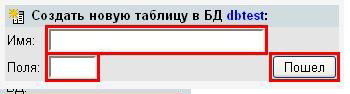
3. Ввести имя новой таблицы, указать количество полей (столбцов) и нажать на кнопку
«Пошёл» ( не везде конечно же именно так, но смысл ясен, куда нужно кликнуть ).

4. Укажите соответствующие настройки для каждого поля, потом для таблицы, а затем
нажмите на кнопку «Пошёл».
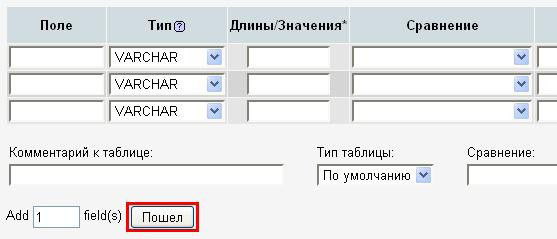
Настройки для полей таблицы:
· Имя — это имя поля. Единственное, нельзя задавать имена в качестве зарезервированных слов. То есть нельзя давать полю, например, имя «index».
· Тип .
· Длины/значения. Здесь можно указать предельные значения(длины) переменных. Например, для пароля обычно ставится тип VARCHAR и максимальное количество символов — 32. Тогда, как по умолчанию VARCHAR позволяет хранить до 255 символов.
· Кодировка. Разумеется, данная настройка актуальна только для строковых типов. Если Вы будете хранить в этом поле строки из только русского и латинского алфавита, то используйте кириллицу (cp1251_general_ci), а если у Вас могут храниться другие символы, то используйте unicode (utf8_general_ci).
· Атрибуты. Относится только к числам. Если у Вас число заведомо положительное, то включите опцию «UNSIGNED», что позволит расширить положительный диапазон значений выбранного типа. Также есть опция «UNSIGNED ZEROFILL», которая редко используется, но делает она следующее: заполняет нулями все неиспользованные старшие разряды. То есть, допустим, у Вас число 4, однако, храниться будет: «000000004», где количество нулей определяется свободными разрядами выбранного типа.
· Ноль. Эта опция позволяет включить возможность значения «null». Запомните: «null» — это не 0 и не пустая строка. Это пустой объект, то есть ничего!
· По умолчанию. Полезная опция, позволяющая задать значение поля по умолчанию.
· Дополнительно. Позволяет задать «auto_increment». Это очень важная возможность, которую Вы будете включать, думаю, в каждой таблице. Эта опция позволяет при добавлении новой записи автоматически увеличивать на 1 значение поля. Идеальный вариант для ID (уникального идентификатора), который должен быть уникален для каждой записи. И чтобы не думать об уникальности этого поля, достаточно просто включить опцию «auto_increment».
Дальше идут радио переключатели:
· Первичный ключ. Как правило, этим ключом назначают поле ID. Означает
этот ключ, что значение поля уникально для всей таблицы, более того, по этому
полю создаётся индекс.
· Индекс. Собственно, создавать или нет для этого поля индекс.
· Уникальное. Если поставить эту опцию, то значение данного поля должно
быть уникальным.
· И флажок «ПолнТекст » означает, создавать полнотекстовый индекс или нет.
· Комментарии. Это поле можете заполнять на своё усмотрение.
· MIME-тип. Это поле нужно заполнять, если у Вас какой-нибудь особенное значение будет храниться в поле, например, изображение. Как правило, ставится «auto-detect».
· Трансформации браузера. Это описывать не буду, так как используется крайне редко.
Но если хотите, то можете почитать в самом PHPMyAdmin, там очень хорошо об этом написано, и разобраться не составит труда.
· Опции трансформации браузера. Тут можно задать параметры для трансформации, если Вы их используете.
Настройки таблицы гораздо проще:
· Комментарий к таблице. Можете заполнить, а можете ничего не писать.
· Тип таблицы :
· MyISAM. Самый популярный тип таблиц в MySQL, и он подходит для
большинства задач.
· Heap. Особенность данной таблицы в том, что она хранится в памяти, в
результате данный тип таблиц обрабатывается ОЧЕНЬ быстро. Идеальный
вариант для временных таблиц. Разумеется, при сбое в работе все данные будут
утеряны.
· Merge. Этот тип представляет собой совокупность обычный таблиц MyISAM.
Данный тип — это ещё новшество, и, следовательно, за стабильность никто не
ручается.
· Кодировка таблицы. Абсолютно те же правила, что и для задания кодировки для
полей.
Изменение настроек таблицы в PHPMyAdmin:
1. Зайти на главную страницу PHPMyAdmin .
2. Выбрать из выпадающего списка имя базы данных, где находится требуемая таблица.

3. Кликнуть по имени таблицы, которую Вы хотите отредактировать.
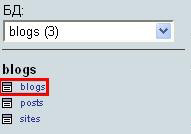
4. Перейти в пункт «Операции «.

Редактирование полей в таблице:
1. Зайти на главную страницу PHPMyAdmin .
2. Выбрать из выпадающего списка имя базы данных, в которой находится искомая таблица.

3. Кликнуть по имени таблицы, поле, которое Вы хотите отредактировать.
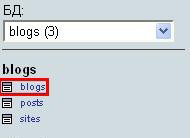
4. Щёлкнуть на значок «Карандаша » напротив поля, которое Вы хотите
отредактировать.

5. Изменить необходимые настройки и нажать на кнопку «Сохранить «.
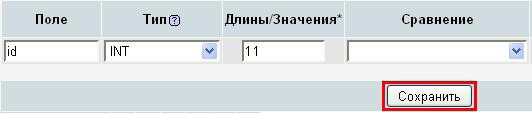
Удаление таблиц в PHPMyAdmin:
1. Зайти на главную страницу PHPMyAdmin .
2. Выбрать из выпадающего списка имя базы данных, в которой находится искомая таблица.

3. Кликнуть по имени таблицы, поле в которой Вы хотите отредактировать.
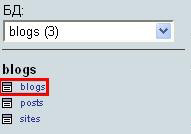
4. Перейти по ссылке «Уничтожить «.

5. Подтвердить удаление.
Удаление полей из таблиц в PHPMyAdmin:
1. Зайти на главную страницу PHPMyAdmin .
2. Выбрать из выпадающего списка имя базы данных, в которой находится искомая таблица.

3. Кликнуть по имени таблицы, в которой Вы хотите удалить поле.
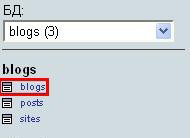
4. Щёлкнуть на значок «Крестик » напротив того поля, которое Вы хотите удалить.
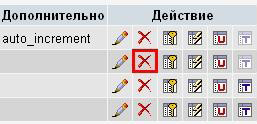
5. Подтвердить удаление.
Навигация по записям